| Pré. | Proc. |
Le Bureau d’Application
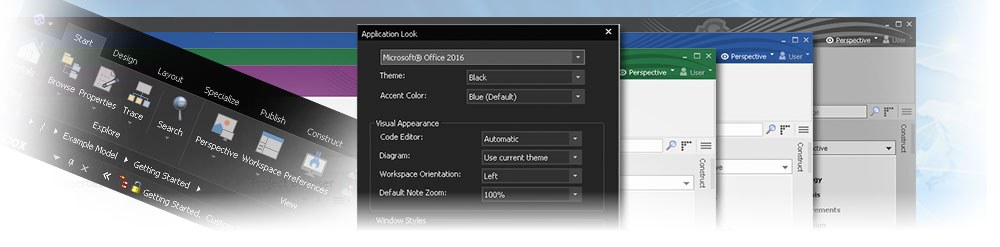
L'espace de travail de l'application Enterprise Architect (ou interface utilisateur) fournit un environnement d'analyse, modélisation , de conception et de construction polyvalent et flexible. L'espace de travail est construit à partir de composants familiers, tels que des barres d'outils, des fenêtres d'ancrage, des boîtes de dialogue et des menus. Ensemble, ces éléments fournissent un ensemble riche d'outils pour travailler avec des modèles, UML , diagrammes , du code source, l'exécution d'applications (débogage et visualisation), des documents texte enrichis, des outils collaboratifs, des technologies d'extension et bien plus encore.
L'interface utilisateur Enterprise Architect est hautement personnalisable, tant au niveau de ses fonctionnalités que de son apparence. Des styles visuels sont disponibles, basés sur les logiciels Microsoft Office et Visual Studio, depuis l'apparence classique de l'ère Windows XP jusqu'aux dernières versions d'Office et de Visual Studio. Les styles sombres et clairs sont encore améliorés avec la possibilité d'afficher automatiquement le code source et diagrammes dans des styles sombres ou normaux.
La personnalisation des barres d'outils, des menus, des dispositions de l'espace de travail, Perspectives et des raccourcis vous permet de tirer le meilleur parti d' Enterprise Architect en fonction de vos besoins particuliers. Il est utile de prendre le temps de se familiariser avec les personnalisations disponibles, car cela peut vous aider à créer l'environnement de conception et de modélisation précis dont vous avez besoin pour vous concentrer sur votre travail.
Si vous souhaitez découvrir le processus et les outils de base pour créer un modèle dans Enterprise Architect , vous pouvez regarder la démonstration sur le site Web Sparx Systems et/ou suivre le Tutoriel simple fourni dans cette section. Utilisez les liens sous la rubrique « Apprenez Plus ».
Interface Utilisateur Outils
Outils |
Description |
Voir aussi |
|---|---|---|
|
Espace de travail Enterprise Architect |
L'espace de travail est l'interface à travers laquelle vous créez, ouvrez et affichez vos modèles. Le composant principal de l'espace de travail est le Diagramme central Vue , qui vous permet de créer diagrammes de modèle, d'afficher des rapports, de parcourir des listes d'éléments de modèle et de modifier et de déboguer le code source. |
Le Page Démarrage Diagramme Vue |
|
Rubans |
Les rubans donnent accès à la fois aux fonctions de haut niveau liées au cycle de vie du projet, ainsi qu'aux fonctions d'administration du projet et du système ; à tous les niveaux du système, vous pouvez également accéder aux fonctions et aux opérations à l'aide de menus contextuels. |
Diagramme Menu Contexte Le menu ruban Menus Contexte de la fenêtre Navigateur |
|
Windows |
Les fenêtres vous aident à saisir et à afficher des informations sur votre projet et vos modèles ; vous pouvez réorganiser les fenêtres pour adapter l'espace de l'écran à vos habitudes de travail. |
Personnaliser le Bureau |
|
Barres d'Outils |
Barres d'Outils sont de petits ensembles de boutons qui permettent un accès rapide aux opérations courantes, à la fois sur votre projet dans son ensemble et sur les unités modélisation individuelles. |
Barres d'Outils Legacy |
|
Boîte à outils Diagramme |
La boîte à outils Diagramme fournit tous les composants et connecteurs que vous utilisez pour créer des modèles en utilisant le support des diagrammes ; la boîte à outils correspond automatiquement au type de diagramme que vous avez ouvert, à partir de n'importe quelle technologie actuellement active dans votre modèle. |
Boîte à outils Diagramme |
|
Touches du clavier |
Vous pouvez utiliser des combinaisons de touches du clavier pour lancer rapidement un large éventail d'actions dans l'ensemble du système, ainsi que des raccourcis clavier Diagramme Quick Key (touche unique) pour effectuer des actions sur les éléments et les connecteurs d'un diagramme ouvert. |
Raccourcis Clavier Raccourcis de Diagramme |
|
Personnalisation |
Enterprise Architect fournit divers outils de personnalisation que vous pouvez utiliser pour :
|
Personnalisation Styles Visuels Personnalisation d'Ensemble de Rubans Disposition de l'Espace de Travail |
|
Navigation |
Vous pouvez utiliser plusieurs outils de navigation et de recherche pour rechercher, suivre et localiser des informations dans votre projet, et filtrer les informations afin de pouvoir explorer des vues particulières de votre projet plutôt que l'intégralité du contenu. |
Naviguer dans le Modèle La fenêtre Navigateur |
Apprenez Plus
- Bibliothèque de webinaires sur Enterprise Architect Sparx Systems
- Session de Modélisation de Formation